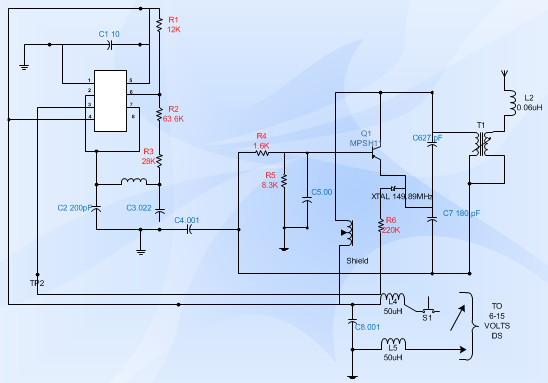Elektrotechnisches Diagramm
Erstellen von technischen Plänen wie Elektroplänen, Schalt- und Logikplänen, industriellen Steuerungssystemen, Prozessablaufplänen, P&ID und Systemplänen.
Wie man ein elektrotechnisches Diagramm erstellt
Öffnen Sie einen Diagrammersteller für die Elektrotechnik
Zeigen Sie im Menü Datei auf Neu, wählen Sie Elektroingenieurwesen aus, und klicken Sie dann auf eine der folgenden Optionen:
- Grundlegender Schaltplan
- Schaltkreise und Logik
- Industrielle Steuerungssystemen
- System

Diese Vorlagen werden in einer nicht skalierten Zeichnungsseite geöffnet und Sie können die Einstellungen jederzeit ändern.
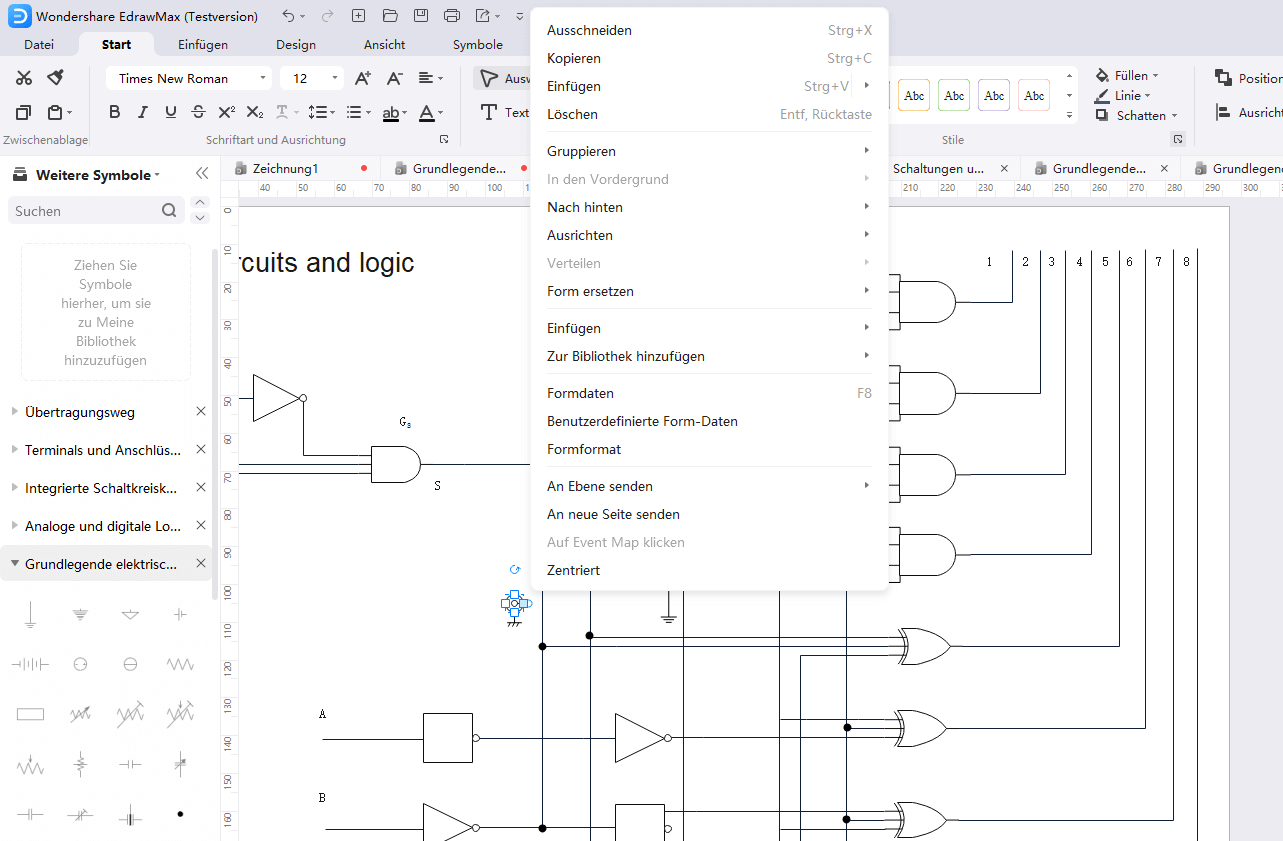
EdrawMax: Die intelligente Wahl für die Erstellung von Diagrammen
-
Automatisierte Diagramme mit KI-Unterstützung
- Über 210 Arten von Diagrammen mühelos erstellen
- Verschiedene Vorlagen & Symbole um Ihre Bedürfnisse
- Drag & Drop-Schnittstelle und einfach zu bedienen
- Jedes Detail mit intelligenten und dynamischen Toolkits anpassen
- Kompatibel mit einer Vielzahl von Dateiformaten, wie MS-Office, Visio, PDF, usw
- Diagramme exportieren, drucken und teilen
Wählen Sie aus Industriestandard-Symbolen für Elektroschaltpläne
Ziehen Sie eine beliebige Form der elektrischen Komponente auf das Zeichenblatt, wählen Sie eine Form aus und klicken Sie dann im Kontextmenü auf Eigenschaft. Klicken Sie im Dialogfeld Shape Property auf jedes Element und geben Sie einen Wert ein oder wählen Sie ihn aus.
Verbinden Sie elektrische Komponenten mit Hilfe von Verbindungswerkzeugen oder Verbindungsformen
1. Verbinder-Tools verwenden
Klicken Sie auf das Verbinder-Werkzeug.
Ziehen Sie von einem Verbindungspunkt an der ersten Form zu einem Verbindungspunkt an der zweiten Form. Die Endpunkte der Verbindung werden rot, wenn die Formen verbunden sind.
![]()
2. Verbindungsformen verwenden
Ziehen Sie eine Verbindungsform aus der Formenbibliothek auf das Zeichenblatt.
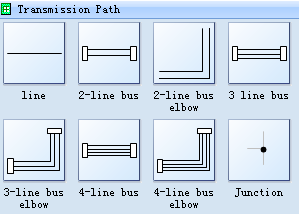
Setzen Sie den Anfangspunkt des Verbinders auf die übergeordnete Form (die Form, von der aus Sie die Verbindung herstellen).
Setzen Sie den Endpunkt des Verbinders auf die untergeordnete Form (die Form, mit der Sie verbinden).
Wenn der Verbinder auf die Formen geklebt wird, werden die Endpunkte rot.
Text zur ausgewählten Form hinzufügen
Beschriften Sie einzelne Formen elektrischer Komponenten, indem Sie die Form auswählen und eintippen.
Ändern Sie die Eigenschaft von Symbolen
Wählen Sie den SPST-Schalter aus und klicken Sie dann im Kontextmenü auf den Eintrag Set switch position.

Wählen Sie im Dialogfeld Formdaten eine Schalterposition aus.

So können Sie die Schalterstellung durch die vordefinierten Formdaten ändern.
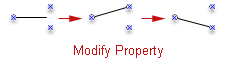
Beispiele für elektrotechnische Diagramme
Das folgende elektrotechnische Diagramm wird von der Edraw Elektroingenieurwesen Diagram Software erstellt. Sie können integrierte elektrische Symbole ziehen und sie dann einfach verbinden.
Weitere verwandte Artikel
Prozess-Flussdiagramm Software
Software zum Zeichnen von Prozessen und Instrumenten
Schaltkreise und Logikdiagramm
Software für elektrisches Zeichnen